 Начиная этот материал, я хотел бы продолжить описание работы с хостингом на mini Server. Для этого я произведу установку Joomla на сервер, используя панель ISPConfig 3. На хостинга будет установлена Joomla 1.5, а точнее версия Joomla 1.5.22. Это не самая новая система управлением сайта (CMS) Joomla. На момент написания уже вышла версия 1.6, но для данного материала в данном материале будет установлена Joomla 1.5, как проверенная, доступная и имеющая множество рабочих дополнений.
Начиная этот материал, я хотел бы продолжить описание работы с хостингом на mini Server. Для этого я произведу установку Joomla на сервер, используя панель ISPConfig 3. На хостинга будет установлена Joomla 1.5, а точнее версия Joomla 1.5.22. Это не самая новая система управлением сайта (CMS) Joomla. На момент написания уже вышла версия 1.6, но для данного материала в данном материале будет установлена Joomla 1.5, как проверенная, доступная и имеющая множество рабочих дополнений.
Установка joomla на хостинг
Полностью русскую версию вы можете загрузить с сайта joomlaportal.ru. Я загружаю версию Joomla 1.5.22, для простоты и удобства в дальнейшем я буду называть просто Joomla 1.5, так как установка и работа с данной CMS одна и та же.
Для начала мы подготовим хотинг mini Server (хостинг запущен по инструкции материала Идеальный сервер - Ubuntu 10.10 [ISPConfig 3], и является совершенно бесплатным, для получения информации о хостинге и оформлении заявки Вы можете прочитать на странице: Бесплатный хостинг). Для этого зайдем в панель управления под своим логином и паролем:
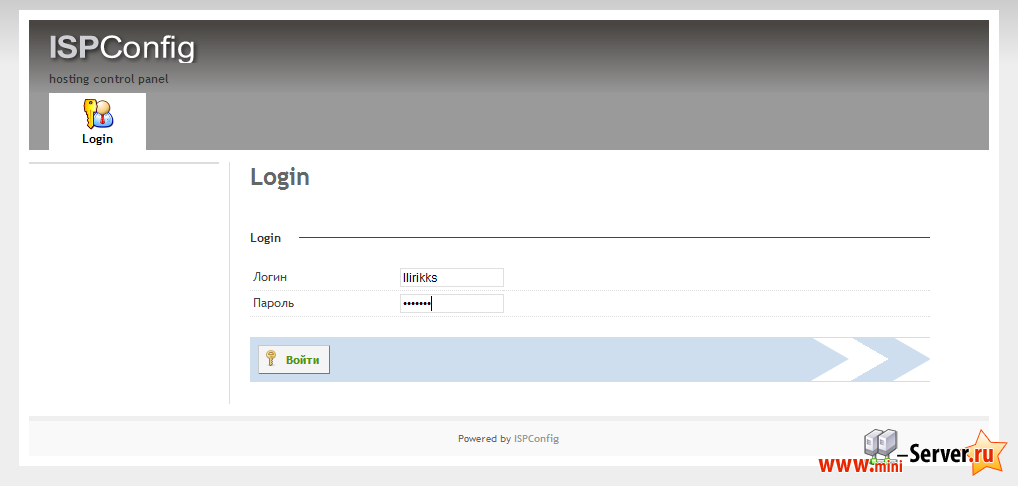
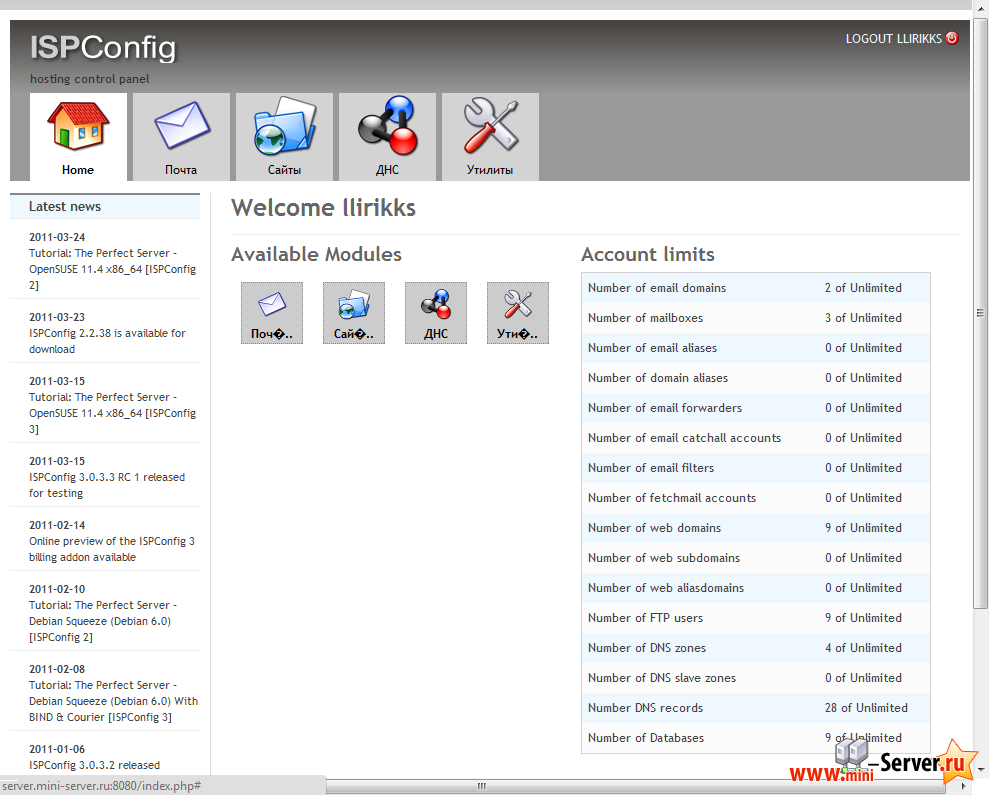
И так по порядку: DNS - добавить зону DNS, на хостинге DNS уже настроен для использования по умолчанию, поэтому в поле Шаблон я оставляю Default, а в поле Домен мы укажем имя нашего домена, а точнее домен который мы зарегистрировали и хотим привязать к серверу. Для тех, кто еще не знает, для чего нужен DNS и принцип DNS сервера вы можете прочитать в материале как привязать домен. Данное действие разрешить серверу откликаться на имя Вашего домена, но что бы сам домен ссылался на хостинг mini Server Вам необходимо указать ns записи, mini Server использует записи ns1.mini-server.ru и ns2.mini-server.ru.
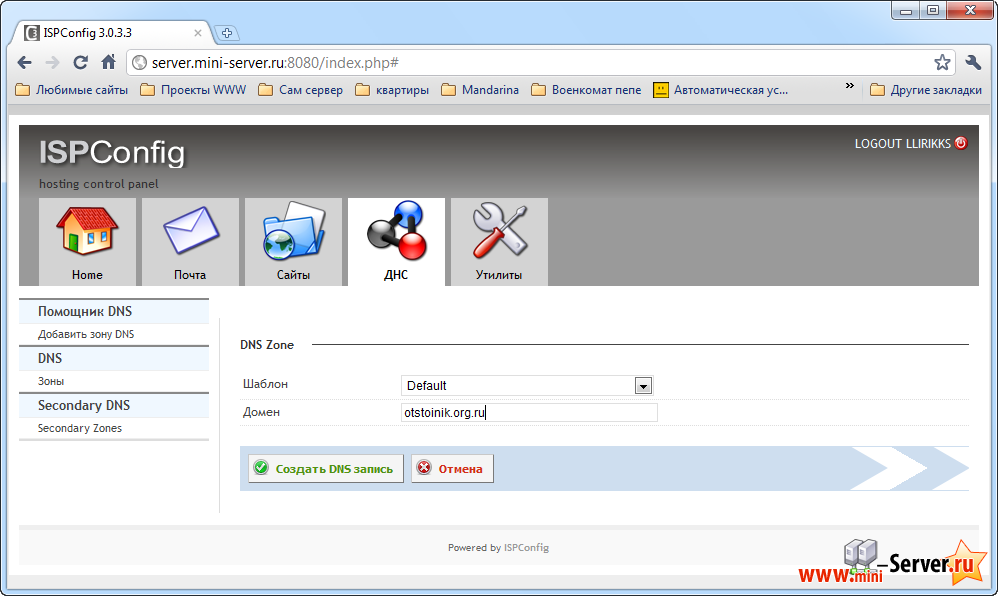
Следующим этапом в процессе Установка Joomla на хостинг мы создадим место на сервере, куда будет установлена CMS Joomla 1.5, для этого перейдем в панели управления ISPConfig 3 на вкладку Сайты (Sites) - пункт Web-сайт - добавить новый сайт:
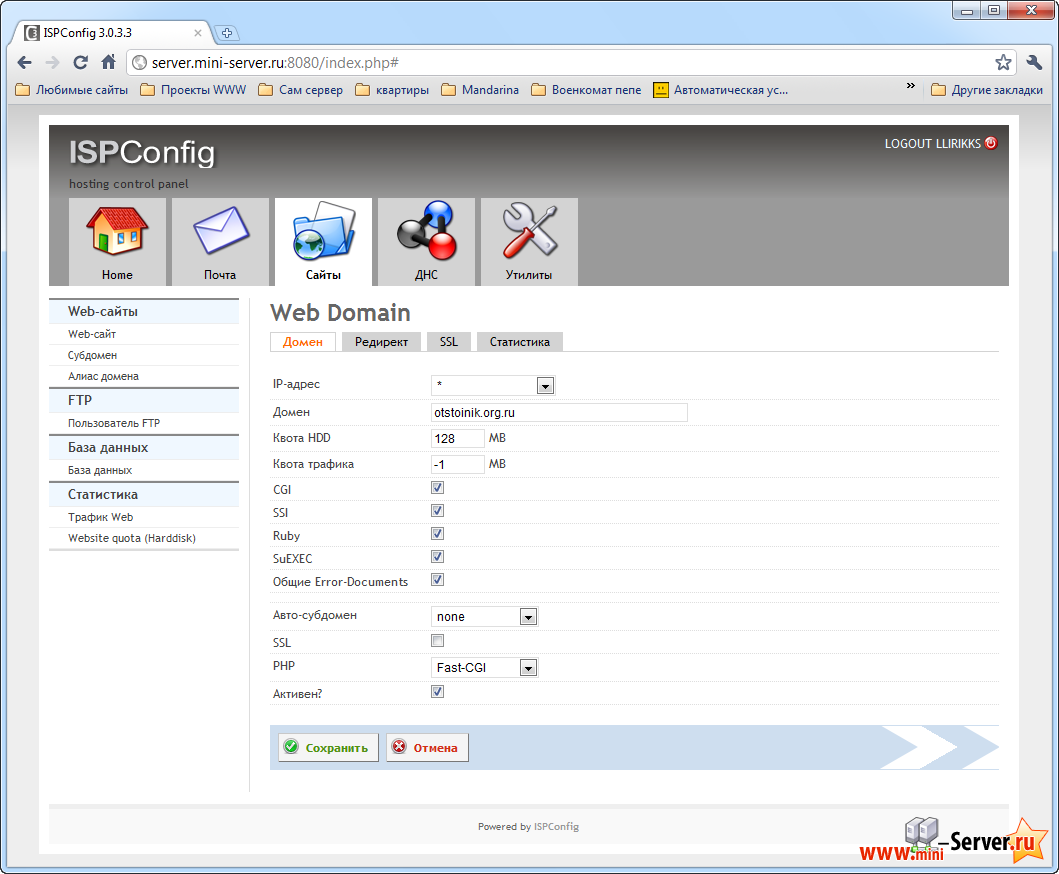
На приведенной картинке уже установлены все настройки необходимые для полноценной работы Joomla 1.5
{xtypo_warning}данные настройки справедливы только для CMS Joomla версии 1.5 и не рекомендуются при использовании с Joomla 1.6{/xtypo_warning}
Заключительным этапом для нормальной установки Joomla 1.5 будет создание пользователя FTP протокола, с помощью которого мы подключимся к серверу, что бы установить Joomla. Для настройки FTP пользователя перейдем на пункт в панели управления хотингом mini Server той же вкладки Сайты, пункт Пользователь FTP:
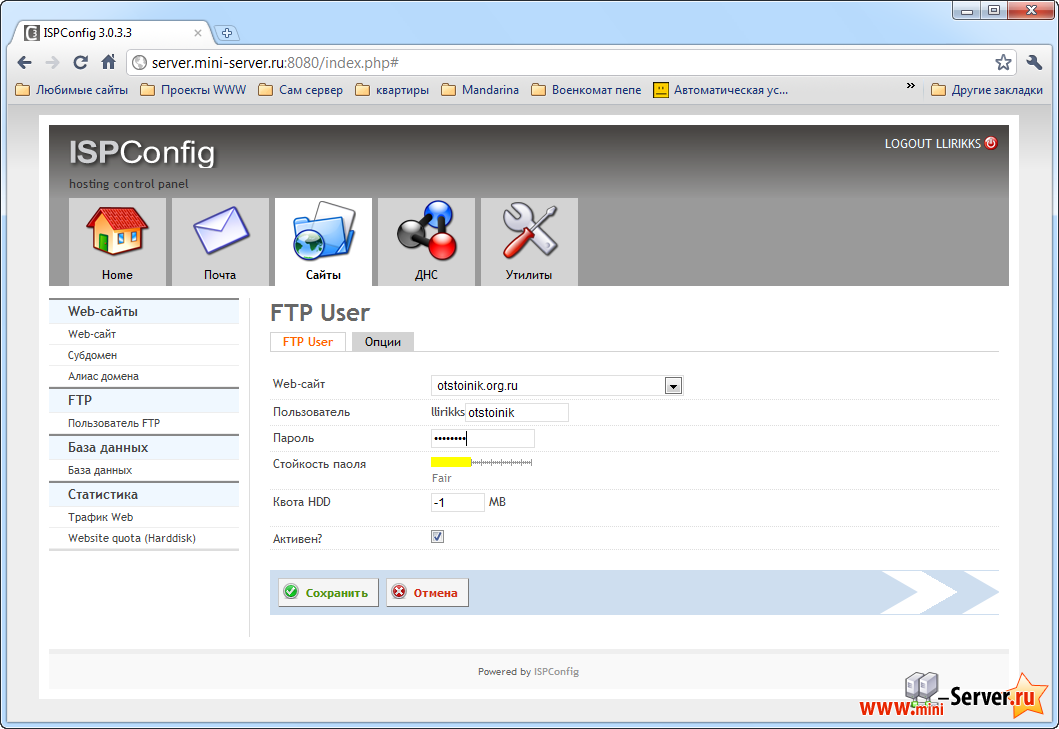
Необходимый для установки архив Joomla 1.5 нужно будет распаковать в папку, где будет находиться наш сайт, для этого подключимся по FTP к нашему хостингу с указанием логина и пароля и скопируем в его корневую директорию содержимое архива. Так как CMS Joomla 1.5 содержит более 4 тысяч файлов логичнее будет загрузить архив целиком и запустить скрипт, который позволит ускорить процесс установки Joomla 1.5.
— Регулярная проверка качества ссылок по более чем 100 показателям и ежедневный пересчет показателей качества проекта.
— Все известные форматы ссылок: арендные ссылки, вечные ссылки, публикации (упоминания, мнения, отзывы, статьи, пресс-релизы).
— SeoHammer покажет, где рост или падение, а также запросы, на которые нужно обратить внимание.
SeoHammer еще предоставляет технологию Буст, она ускоряет продвижение в десятки раз, а первые результаты появляются уже в течение первых 7 дней. Зарегистрироваться и Начать продвижение
Для начала произведем подключение к серверу mini Server используя логин и пароль, созданный до этого в панели управления ISPConfig 3. При работе советуется использовать FTP клиент FileZilla. Для тех кто еще не знает, что это такое и как им пользоваться, вы можете ознакомиться с программой в материале FileZilla. Так как программа мульти платформенная и полностью бесплатная.
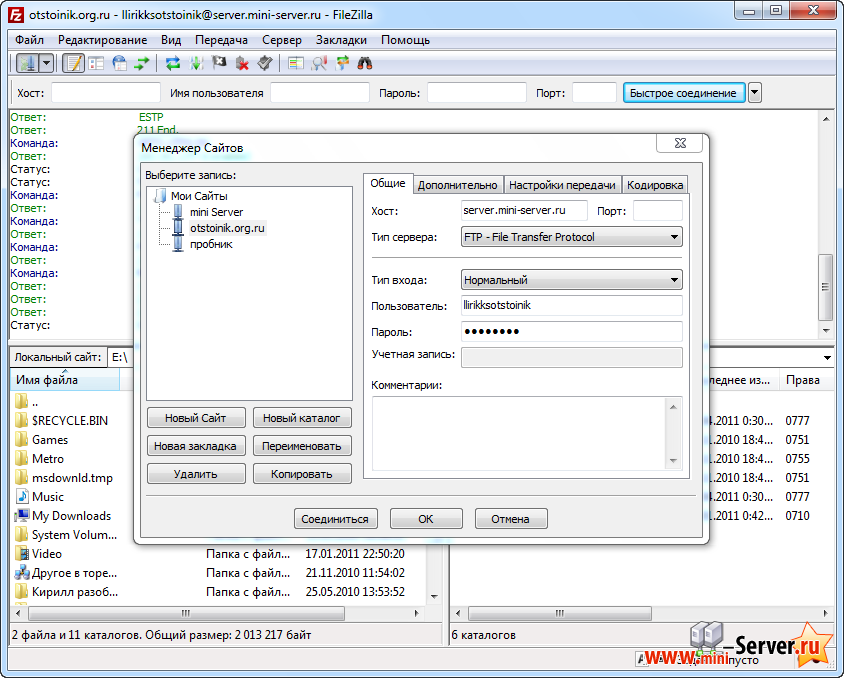
Установка joomla
Сама установка joomla начинает с копирования файлов в корневой каталог (главный каталог где размещается сайт). Как уже говорилось Выше для этой цели применяется FTP клиент которые производит соединение с сервером и дает доступ к каталогам нашего сайта. Так как на хостинге mini Server используется панель управления ISPConfig 3 то сайт располагается в каталоге web.
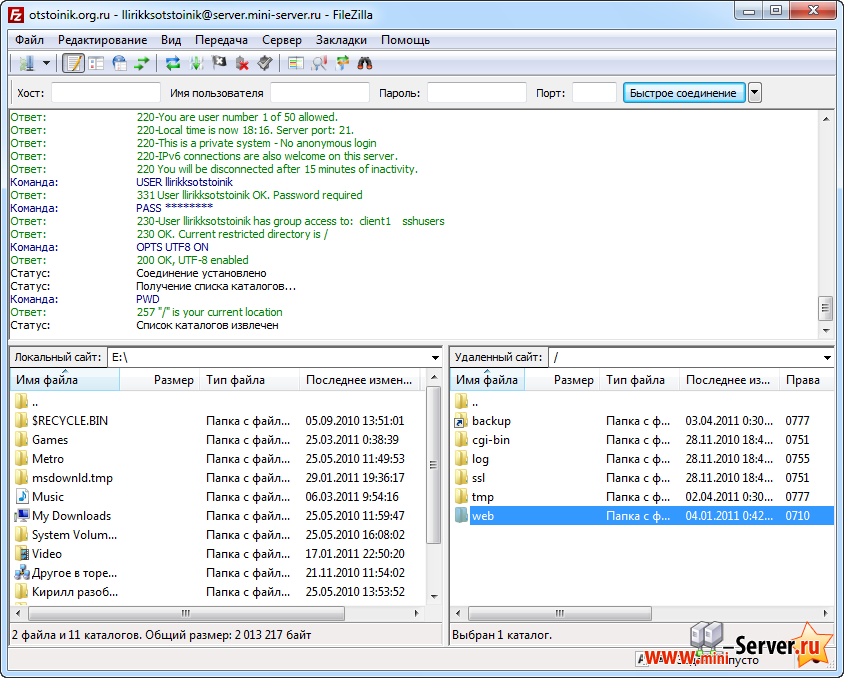
Примерно так, внутри выглядит корневой каталог для нашего сайта:
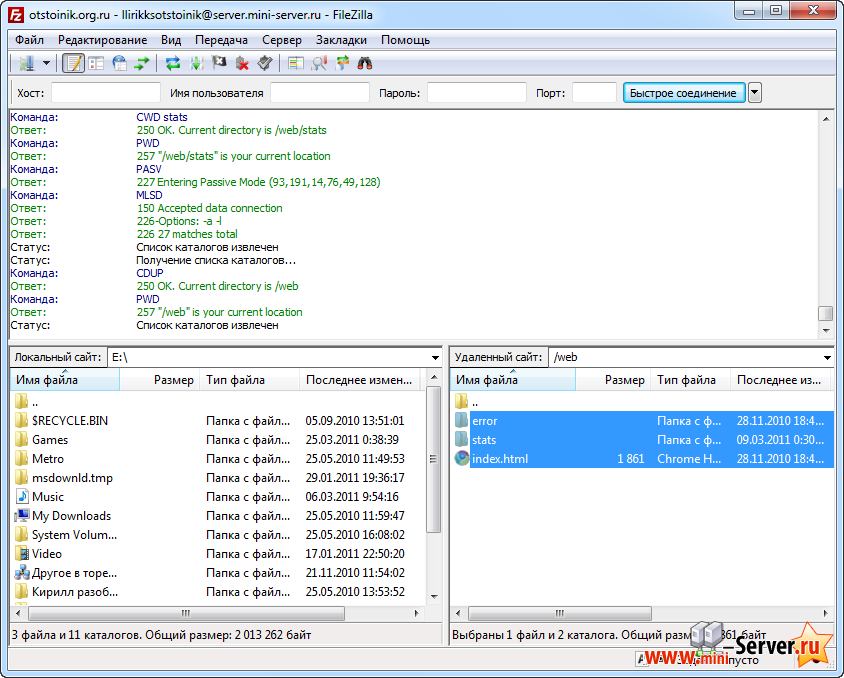
Обратите внимание, что в каталоге web уже есть файл index.html а это значит что при обращении к сайту по адресу его адресу в браузере мы получим такую страницу:
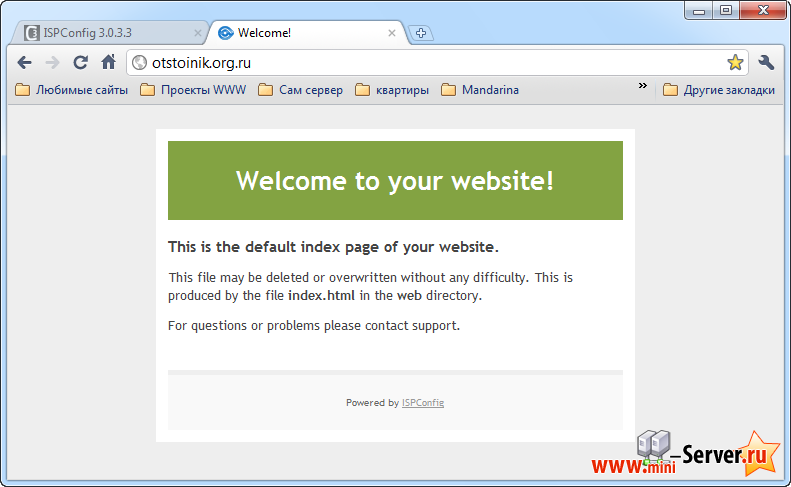
Для тех, кто еще не знает. При обращении по доменному имени сервер подгружает первую страницу сайта, т.е. страницу с именем index, что бы избежать этого, нам необходимо переименовать файл index.html, например на -index.html, что бы он не загружался по умолчанию. Как результат при обновлении страницы в браузере, Вы получите следующее:
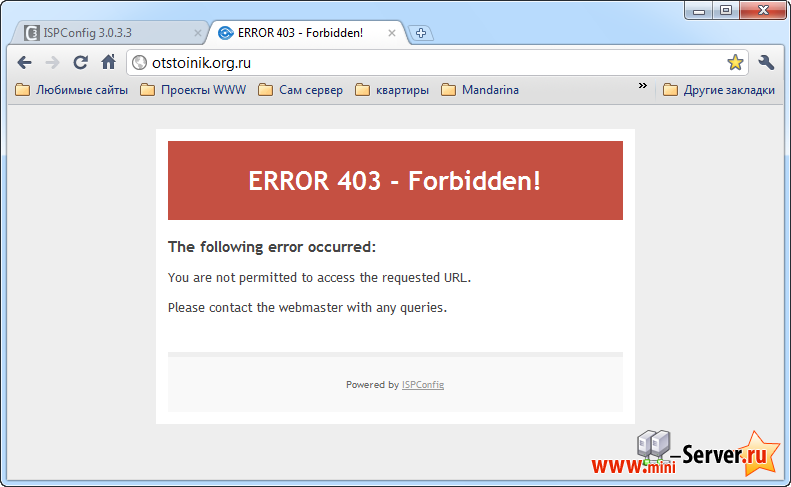
Теперь можно загрузить пакет Joomla на наш хостинг, в каталог web. А теперь распишу процедуру установки:
- так как пакет Joomla 1.5 имеет тип *.tar.gz, разархивируем его и все файлы упакуем в *.zip
- переименовываем архив Joomla_1.5.22-Stable-Full_Package-Russian.tar.gz в archive.zip и загружаем на сервер в корневую директорию
- загружаем в корневую папку сайта файлы из архива extract_archive.php и pclzip.lib.php
- устанавливаем права доступа для корневой папки (CHMOD) 777 (запомните значение CHMOD, которое было до этого и что бы вернуть его обратно после установки Joomla)
- запускаем extract_archive.php на выполнение через адресную строку браузера, набрав в ней, например, http://otstoinik.org.ru/extract_archive.php
- удаляем архив с нашим дистрибутивом archive.zip, а также extract_archive.php и pclzip.lib.php
В результате этих действий, Вы получите, распакованный архив в корневом каталоге Вашего сайта:
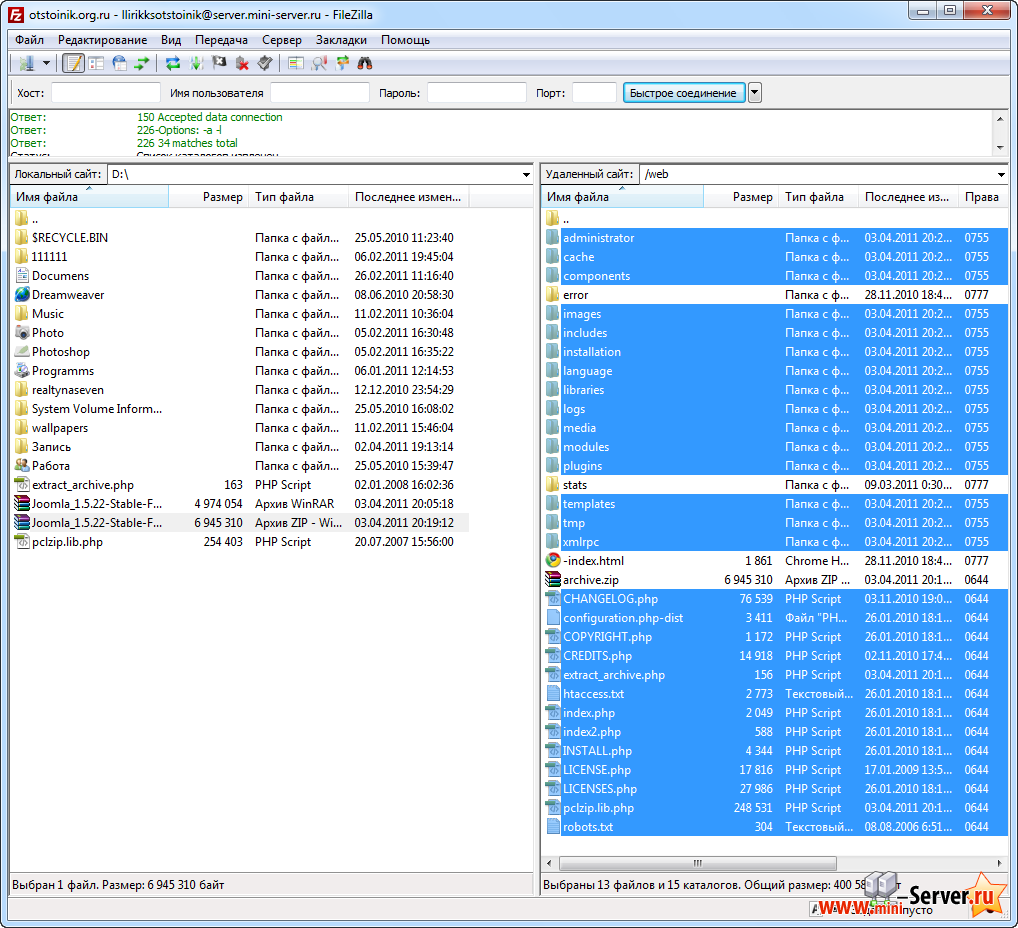
Я специально выделил файлы и папки, что бы показать какие каталоги и файлы были разархивированы. Следующим этапом является установка Joomla из под браузера. Но перед этим нам еще необходимо создать базу данных для нашего будущего сайта.
Установка joomla на хостинг
Теперь наша задача - это создать базу данных (БД) для CMS Joomla 1.5, напомню, что база данным динамических сайтов хранит информацию в письменном виде, так как материал хранится отдельно в каталогах Joomla. При создании БД я буду использовать все ту же панель управления хостингом ISPConfig 3. Для этого в закладке Сайты (Sites) перейдем База данных - Add new Database и заполним следующим образом:
— Разгрузит мастера, специалиста или компанию;
— Позволит гибко управлять расписанием и загрузкой;
— Разошлет оповещения о новых услугах или акциях;
— Позволит принять оплату на карту/кошелек/счет;
— Позволит записываться на групповые и персональные посещения;
— Поможет получить от клиента отзывы о визите к вам;
— Включает в себя сервис чаевых.
Для новых пользователей первый месяц бесплатно. Зарегистрироваться в сервисе
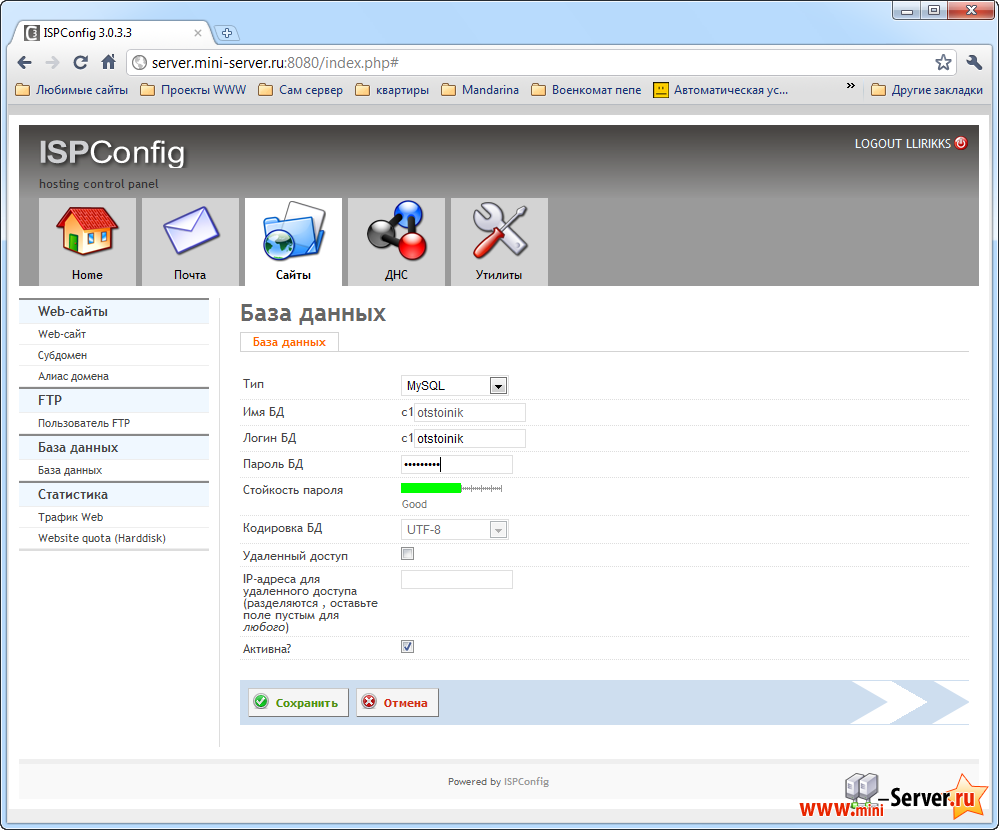
Если Вы уже заметить, ISPConfig 3 приписывает к имени пользователя и имени базы данных символ с цифрой. Это надо учитывать при установке Joomla. После сохранения mini Server создаст Вашу базу данных, и она будет доступна с логином и паролем, указанным в панели управления хостингом. Загрузив файлы на сервер, создав базу данных нам нужно произвести основную установку Joomla, а то есть указать базу данных, имя сайта логин и пароль администратора, а так же его электронный адрес. Эти данные необходимы для первичного запуска нашего сайта и начала работы над ним.
Установка joomla
На данном этапе установка Joomla происходит прямо из браузера по адресу Вашего домена. Перейдя по адресу домена, как показано на рисунке ниже, CMS Joomla 1.5 автоматически перекинет Вас на страницу установки Joomla (Если у Вас в браузере выключены cookie, то мастер установки сообщит Вам о невозможности дальнейшей установки. Cookie придется включить на время установки.):
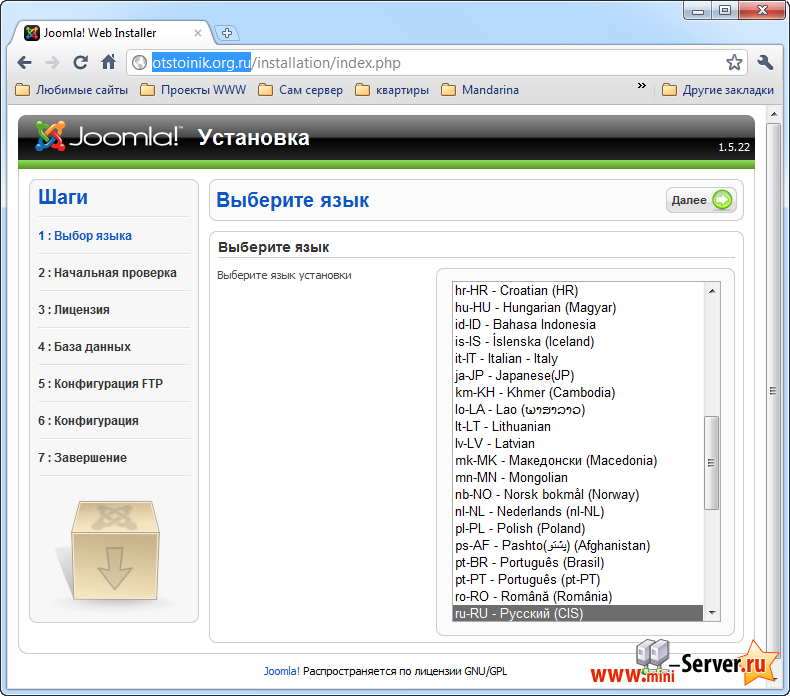
Выберим язык установки, в нашем случае это Русский (RU) и нажмем Делее. На следующей странице убедимся, что все рекомендуемые пункты подсвечены "зеленым" и снова нажмем Делее.
{xtypo_info}Требования разделены на группы, обязательные и рекомендуемые. Несоответствующие требованиям параметры будет подсвечены красным. Главное, чтобы в области обязательных требований все было подсвечено зеленым:{/xtypo_info}
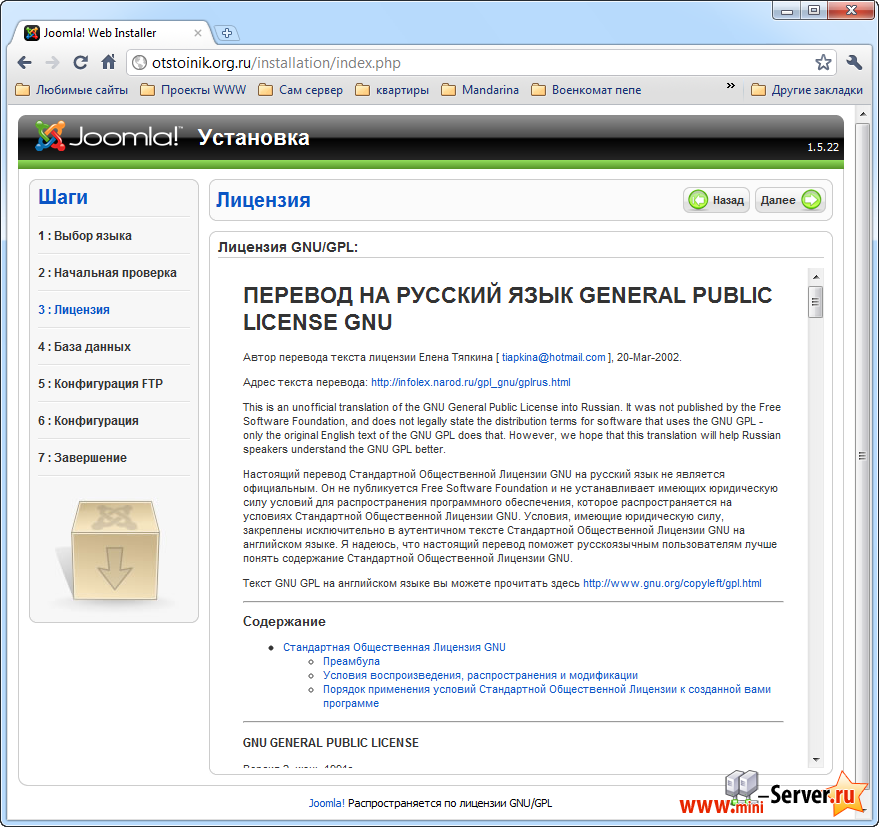
Здесь просто соглашаемся с использованием лицензии GNU нажав на Далее. На новой странице "Конфигурация базы данных" заполняем поля согласно данным которые мы указали про создании базы данных. В пункет Название хоста указываем localhost:
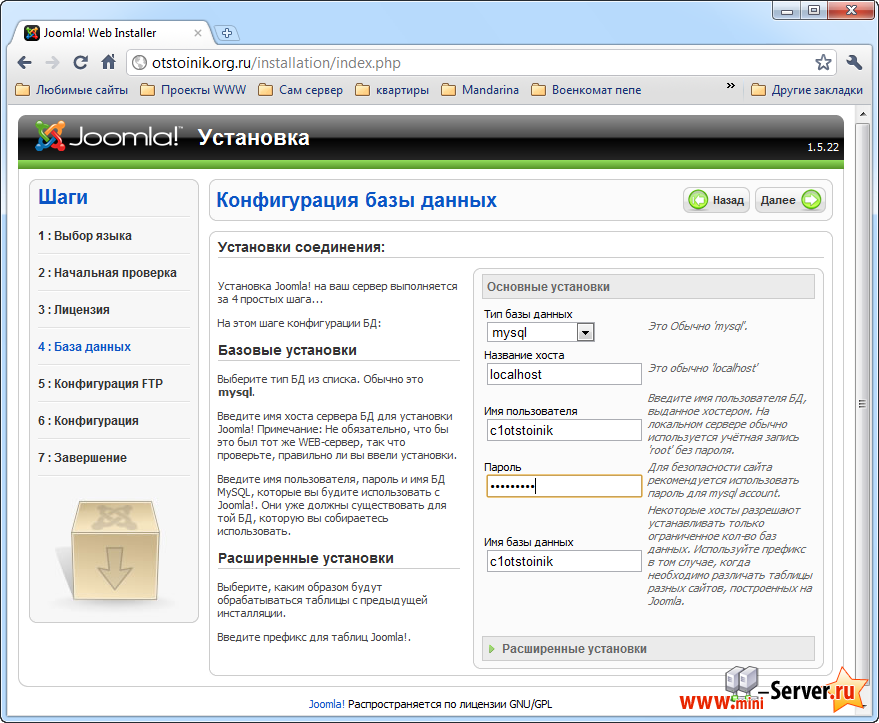
При удачном подключении к базе данных, следующим пунктом идет Конфигурация FTP, так как используется хостинг от mini Server этот пункт можно смело пропустить!
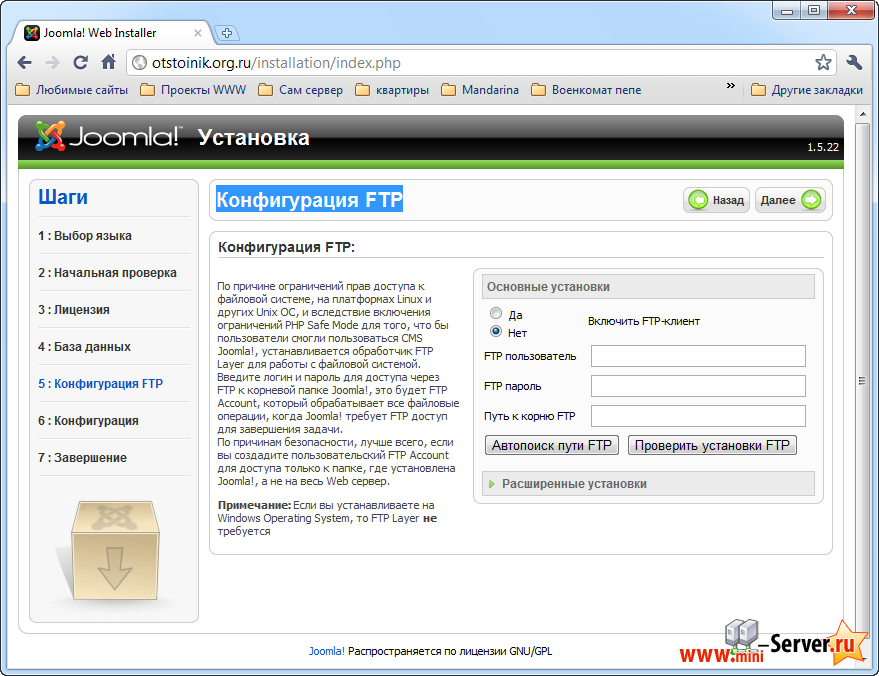
Завершающий этап установки это Главная конфигурация Заполняем свои данные, для начинающих у советую установить Демо-данные, что бы было проще изучать эту CMS Joomla 1.5. Для подтверждения нажмем Далее:
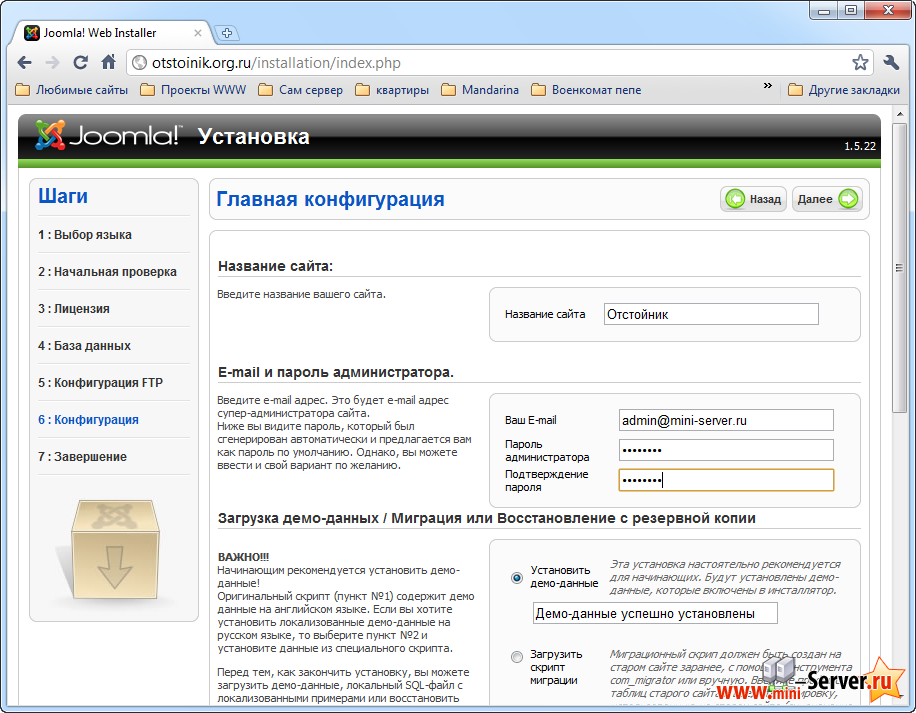
Теперь Joomla 1.5 готова к работе, нам остается только удалить папку с сервера installation, сделать это можно все через ту же саму программу FileZilla.
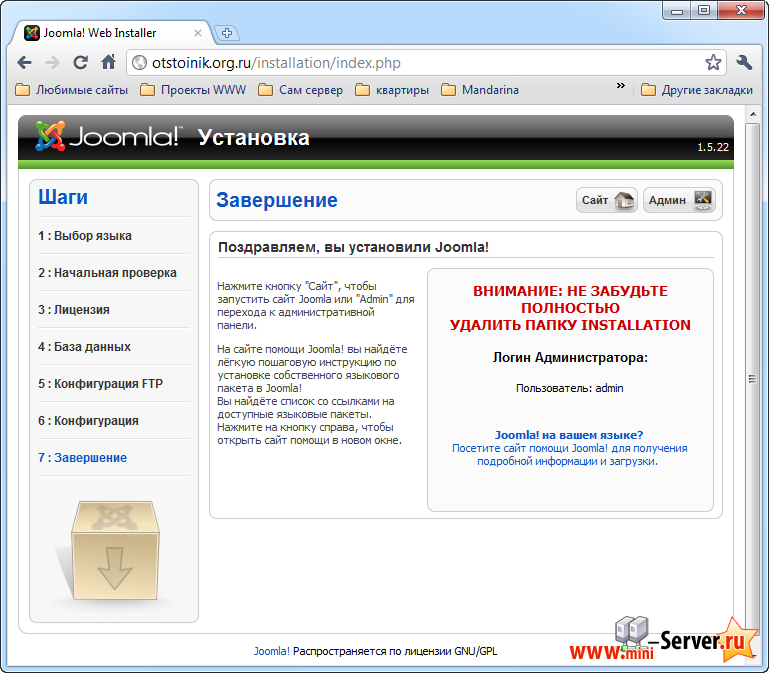
После удаления папки, Вы можете перейти на сайт, кнопка Сайт, или в панель управления сайтом, кнопка Админ.


